Stap 4: Het verwijderen van dubbele lijnen / Removendo linhas duplas




De Autocad is waarschijnlijk een van ontwerpsoftware voor engineering / architectuur meest gebruikt de wereld. Hij heeft een proces, en als je een student bent, kunt u downloaden van de Studentenversie met licentie van 3 jaar. Ondanks de schrik van de interface op het eerste, zullen we gebruiken slechts 2 eenvoudige commando's die in deze stap zal worden verklaard.
O Autocad é provavelmente um dos software de desenho de engenharia/arquitetura mais used mundo. Ele heeft uma is de testes, e caso você seja estudante, pode baixar een versie estudantil com licença de 3 anos. Apesar da interface assustar em um primeiro momento, vamos usar somente 2 commandos bem simples que genegeerd explicados nesse passo.
Als we de tekening in Autocad opent, waarschijnlijk de eerder Verenigd regels zal worden verbroken, dat is slecht voor de generatie van onze CNC-code, maar we zullen het oplossen in het einde. Eerst zullen we de OVERKILL opdracht gebruiken. Het is hier uiterst nuttig omdat te detecteren lijnen die elkaar overlappen en verwijder ze. Voer ter troepenleiding prompt OVERKILL + ENTER, zal het vragen u om te selecteren welke lijnen worden behandeld; Typ alle + ENTER + ENTER op alle objecten zijn geselecteerd. Er verschijnt een configuratie vak. Vink de selectievakjes aan volgens de afbeelding in deze stap en klik op OK. Het systeem geeft een bericht weergegeven dat aangeeft hoeveel rijen zijn verwijderd.
Quando abrirmos o desenho geen Autocad, provavelmente als linhas anteriormente unidas methoden desconectadas, o que é ruim para een geração de nosso código CNC, mas vamos resolver isso geen finale. Primeiramente vamos utilizar o comando OVERKILL. Ele é extremamente bueno aqui pelo fato de conseguir detectar linhas que estão sobrepostas e então verwijderen-las. Digite nb prompt de comando OVERKILL + ENTER, ele ira solicitar que se selecione quais als linhas que genegeerd tratadas; digite alle + ENTER + ENTER para que todos os objetos sejam selecionados. Ira aparecer uma caixa de beheersysteem. Marque caixas de acordo com een imagem neste passo e kliek em OK. O sistema ira retornar uma mensagem indicando quantas linhas foram removidas.
Onze volgende stap zal zijn om de kwestie van verbroken lijnen. Wij zullen de polylijn bewerken-opdracht, die enkele meer instellingen heeft gebruiken. Laten we de PEDIT invoeren + ENTER opdracht bij de opdrachtprompt. Hij vraagt wat de segmenten zullen worden bewerkt, maar voordat dat zal inschakelen meerdere optie door te typen "m" + ENTER. Wanneer de prompt vragen wat zijn de regels om te bewerken, sluiten wij alle + ENTER + ENTER. In de volgende wordt stap als u converteren van bestaande entiteiten in polylijnen wilt, type "y" + ENTER lijkt een waarschuwing over de vertraging in actie, klik op Ja als gevraagd. Autocad vraagt nu welke mate van nauwkeurigheid voor conversie van splines. Op dit punt, een tip: Inkscape curven komen in DXF als splines, een soort complexere curve de boog. Hoe groter de precisie van de conversie, meer threads om te simuleren de spline worden gegenereerd. Hoe groter de precisie van de conversie, meer threads om te simuleren de spline worden gegenereerd. Als de bronnen klein zijn, maakt het geen verschil met een precisie van 10 of 5. Ik gebruik normaal een zeer lage waarde, 1 of 2, en vermindert het aantal segmenten verhoogt de opnamesnelheid. Nu toepassen de laatste stap, "j" type + ENTER + ENTER naar Autocad de verbindingsoptie in meerdere bestaande regels. Typ ENTER om weer af te sluiten van de opdracht.
Nosso próximo passo será resolver een questão das linhas desconectadas. Iremos utilizar o comando polylijn bewerken, que tem alguns configurações een mais. Vamos digitar o comando PEDIT + ENTER geen prompt de comando. Ele pergunta quais als segmentos genegeerd editados, mas antes disso vamos ativar een opção meerdere, digitando "m" + ENTER. Quando geen prompt solicitar quais seriam als linhas een editar, vamos digitar alle + ENTER + ENTER. Geen próximo passo será perguntado se quer conversieprogramma als entidades Secure em polylijnen, digite "y" + ENTER, caso apareça um aviso sobre een demora da ação, clique em Ja. Agora o Autocad pergunta qual o grau de arbitrary para conversão das splines. Neste ponto, uma dica: als curvas Inkscape chegam geen DXF como splines, um tipo de curva mais complexo que o arco. Quanto maior een arbitrary da conversão, mais segmentos genegeerd gerados para simular een spline. Como als fontes são May, não faz diferença usar uma arbitrary de 10 ou de 5. Normalmente eu uso um número bem baixo, 1 ou 2, o que diminui o número de segmentos e aumenta een velocidade da gravação. Agora o passo definitieve, digite "j" + ENTER + ENTER para que o Autocad aplique een opção JOIN nas múltiplas linhas existente. Digite ENTER novamente para sair doen comando.
De stappen van OVERKILL opdracht opnieuw uitvoeren en ten slotte het bestand opslaan. Daar is zijn kunst klaar om te worden verwerkt tot uw favoriete CAM-programma.
Realiseren novamente os passos doen comando OVERKILL e finalmente salve seu arquivo. Pronto, sua arte está pronta para ser industriële geen seu programa CAM favorito.
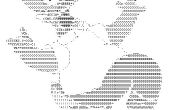



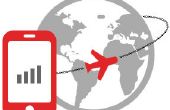
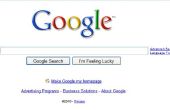


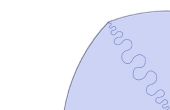
![[Darth Vader] 5-assige CNC ART [Darth Vader] 5-assige CNC ART](https://foto.cadagile.com/thumb/170x110/1/64/1641e3f1310e6739a2cd20dff6fce3d8.jpg)



